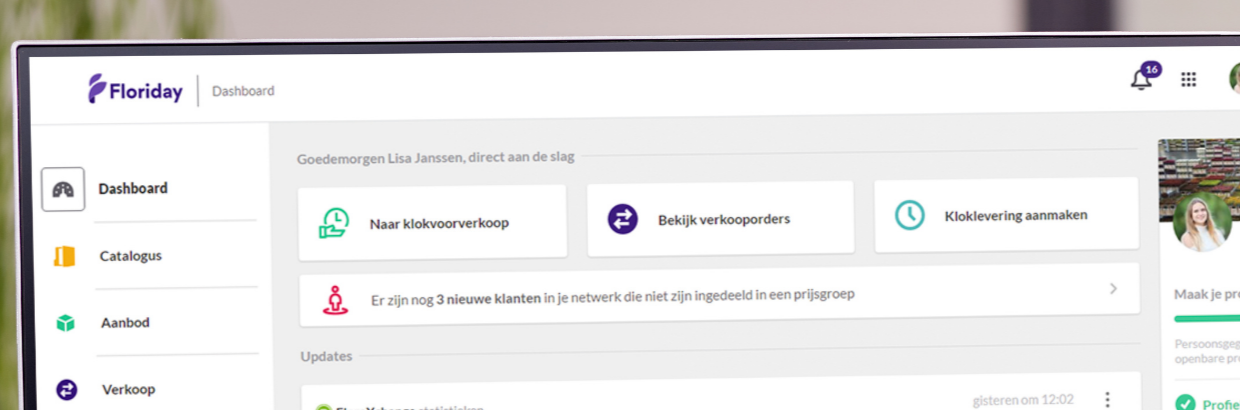Tip 2: Zorg ervoor dat je voorkeuren juist staan ingesteld
Via de instellingen op Floriday kun je in het onderdeel voorkeuren gebruikersspecifieke voorkeuren instellen. Door deze voorkeuren in te stellen, kun je het werk in Floriday personaliseren. Zo kun je de catalogusprijzen of juist de partijprijzen selecteren als standaard directe verkooppagina, kun je aangeven op basis van welke eigenschappen de sorteervolgorde bepaald moet worden en kun je het scherm van de verkooporders standaard laten filteren op leverdatum in plaats van besteldatum. Daarnaast zijn er nog veel meer voorkeursinstellingen bijvoorbeeld op het gebied van de klok. Door deze voorkeuren zorgvuldig in te stellen, worden handelingen die je vaak herhaalt geoptimaliseerd en bespaar je tijd. Heb jij deze instellingen al enige tijd geleden bijgewerkt? Dan is het de moeite waard om ze nog eens door te lopen. Floriday is continu in ontwikkeling, dus de kans is groot dat er weer extra opties zijn bijgekomen die het jou net iets gemakkelijker kunnen maken.
Lees meer over het instellen van voorkeuren
Tip 3: Werk met collecties en tags
Om je catalogus overzichtelijk te maken, kun je werken met collecties. Door bepaalde artikelen in een groep te plaatsen, kun je zelf de catalogus gemakkelijk en snel beheren en aanpassen en wordt het voor kopers overzichtelijk weergegeven in de winkel. Het is in Floriday ook mogelijk om tags voor artikelen en/of klanten aan te maken. In tegenstelling tot de collectie functie, kun je artikelen aan meerdere tags toevoegen en worden deze niet extern weergegeven. De koper krijgt dit dus niet te zien. Op het moment dat je artikelen of organisaties kunt selecteren, bijvoorbeeld bij het aanmaken van een aanbieding, krijg je altijd de mogelijkheid om een tag toe te voegen. Wanneer je een bepaalde groep artikelen of een bepaalde groep kopers vaker toevoegt, scheelt het veel handelingen door deze gezamenlijk als tag toe te voegen.
Lees meer over het werken met artikel tags in ons Helpcenter
Lees meer over het werken met klanten tags in ons Helpcenter
Tip 4: Maak gebruik van de ‘Snel instellen’ optie
Wanneer je in de catalogus meerdere artikel aanvinkt, krijg je onderaan het scherm een gele balk te zien met ‘snel instellen’. Door hierop te klikken kun je onder andere collecties instellen, beladingen toevoegen en het land van oorsprong instellen voor de geselecteerde artikelen. Hierdoor hoef je dit niet per artikel te wijzigen. Bij eigenschappen en foto’s kun je dit ook doen door te klikken op de toverstaf of het fotobeheer icoon. In het geval van eigenschappen beheer kun je selecteren welke eigenschap je wilt aanpassen. Vervolgens krijg je alle artikelen te zien, zodat je deze eigenschap van de artikelen eenvoudig in één keer kunt aanpassen. In het geval van fotobeheer, kun je snel nieuwe foto's toevoegen, van type voorzien of juist verwijderen voor alle artikelen in één overzichtelijk scherm.Sindskort is de mogelijkheid van geavanceerd beheer uitgebreid voor beladingen. Door op het icoon van geavanceerd beladingenbeheer te klikken, krijg je een overzicht te zien van alle artikelen. Hier kun je voor één of meerdere artikelen tegelijk beladingen toevoegen, wijzigingen of verwijderen.
Lees meer over fotobeheer